Jak zarejestrować się i rozpocząć handel za pomocą konta demo na FxPro
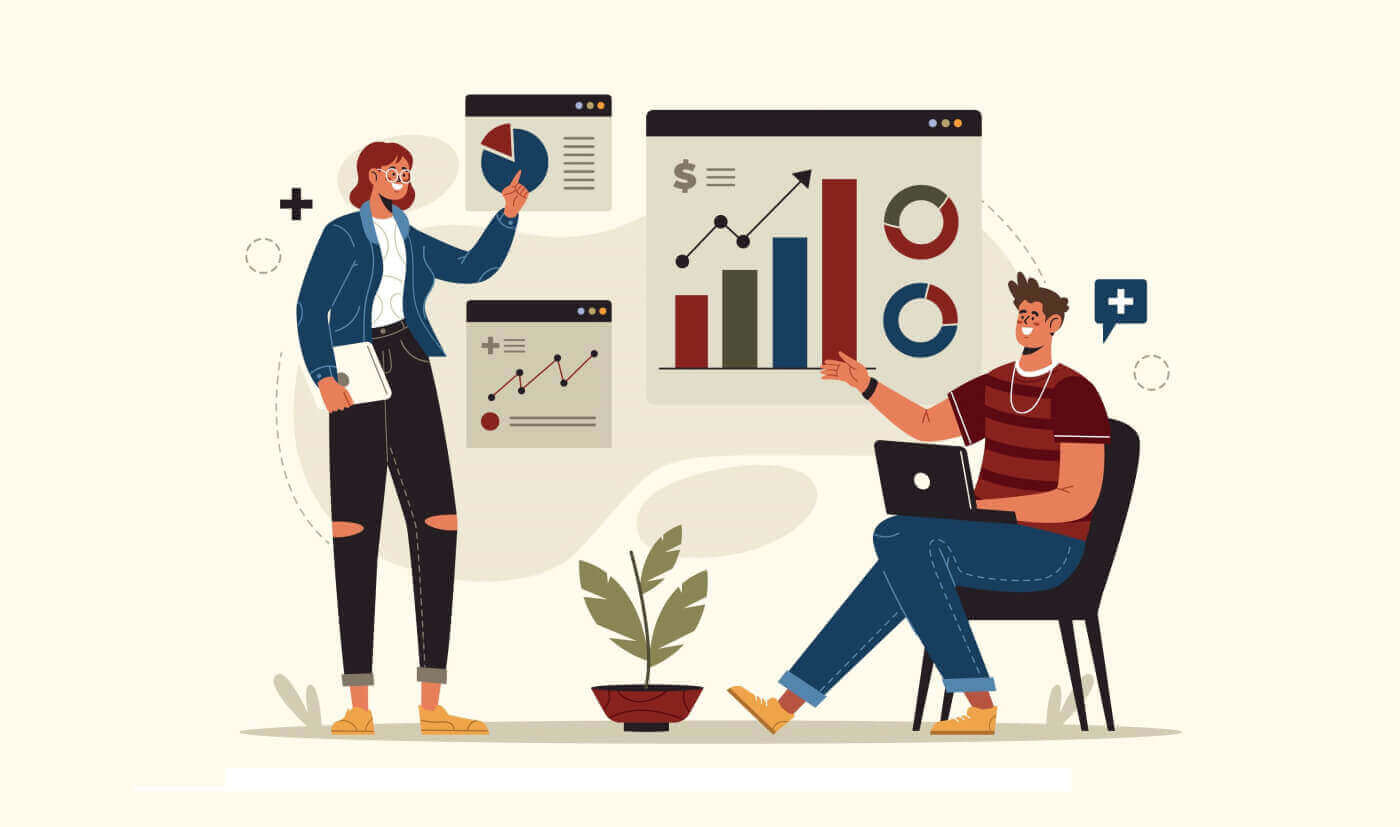
Jak zarejestrować konto demonstracyjne
Jak zarejestrować konto demonstracyjne w FxPro [Web]
Jak założyć konto
Aby zarejestrować konto demonstracyjne, musisz najpierw zarejestrować konto w FxPro (jest to obowiązkowy krok).
Najpierw odwiedź stronę główną FxPro i wybierz „Zarejestruj”, aby rozpocząć proces rejestracji konta. 
Zostaniesz natychmiast przekierowany na stronę rejestracji konta. Na pierwszej stronie rejestracji podaj FxPro kilka podstawowych informacji, w tym:
Kraj zamieszkania.
E-mail.
Twoje hasło (Pamiętaj, że Twoje hasło musi spełniać określone wymogi bezpieczeństwa, np. składać się z co najmniej 8 znaków, w tym 1 wielkiej litery, 1 cyfry i 1 znaku specjalnego).
Po podaniu wszystkich wymaganych informacji wybierz „Zarejestruj” , aby kontynuować.

Na następnej stronie rejestracji w polu „Dane osobowe” należy podać informacje , takie jak:
Imię.
Nazwisko.
Data urodzenia.
Twój numer telefonu komórkowego.
Po wypełnieniu formularza wybierz „Zapisz i kontynuuj”, aby kontynuować.

Następnym krokiem jest określenie swojej narodowości w sekcji „Narodowość” . Jeśli posiadasz więcej niż jedną narodowość, zaznacz pole Mam więcej niż jedną narodowość i wybierz dodatkowe narodowości. Następnie wybierz „Zapisz i kontynuuj”, aby kontynuować proces rejestracji.
Na tej stronie musisz podać FxPro informacje o swoim statusie zatrudnienia i branży w sekcji Informacje o zatrudnieniu . Po zakończeniu kliknij „Zapisz i kontynuuj”, aby przejść do następnej strony.
Na tej stronie należy podać FxPro następujące informacje dotyczące danych finansowych :
Dochód roczny.
Szacunkowa wartość netto (bez głównego miejsca zamieszkania).
Źródło bogactwa.
Ile spodziewasz się pozyskać środków w ciągu najbliższych 12 miesięcy?
Po wypełnieniu pól informacyjnych wybierz „Zapisz i kontynuuj”, aby zakończyć proces rejestracji. 
Gratulujemy pomyślnej rejestracji konta w FxPro. Nie wahaj się dłużej — zacznij handlować już teraz! 
Jak utworzyć konto demonstracyjne do handlu
Na głównym interfejsie po zarejestrowaniu się w FxPro wybierz zakładkę „Konta” w menu pionowym po lewej stronie ekranu . 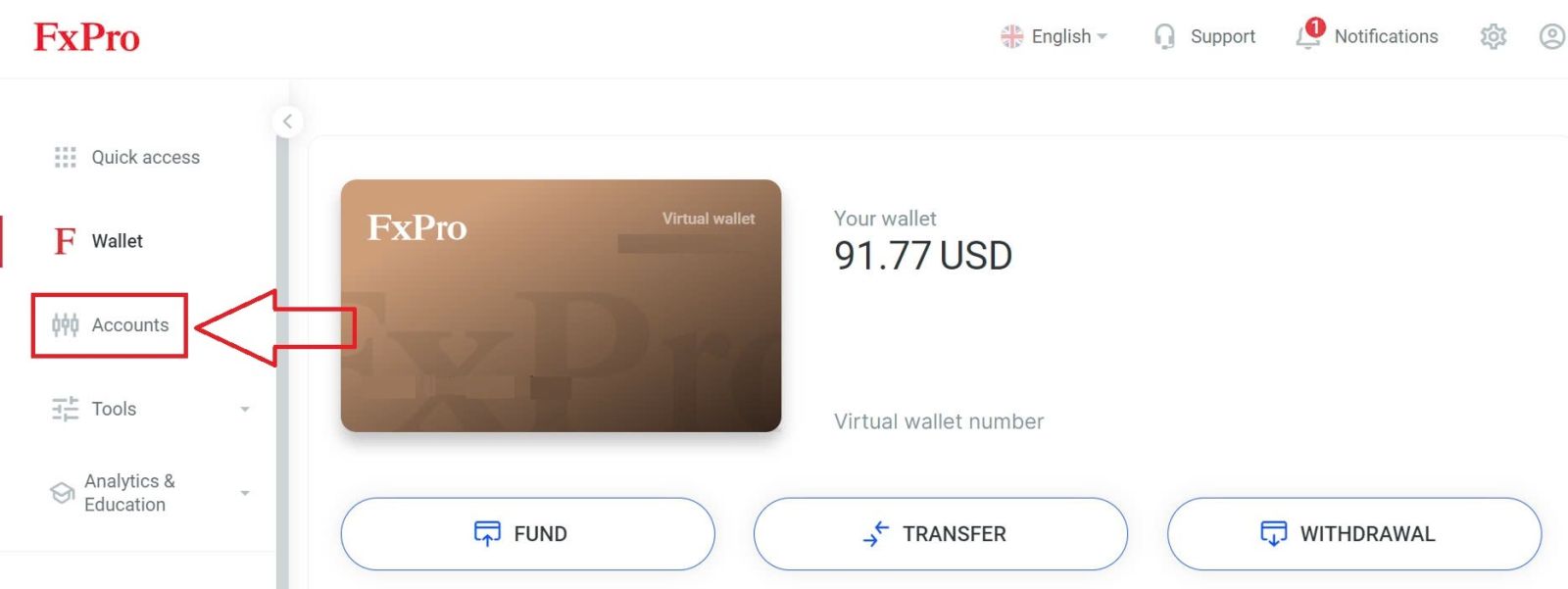
Następnie kliknij opcję „Konta demonstracyjne” na małym pasku narzędzi w zakładce „Konta” (jak pokazano na obrazku opisowym). 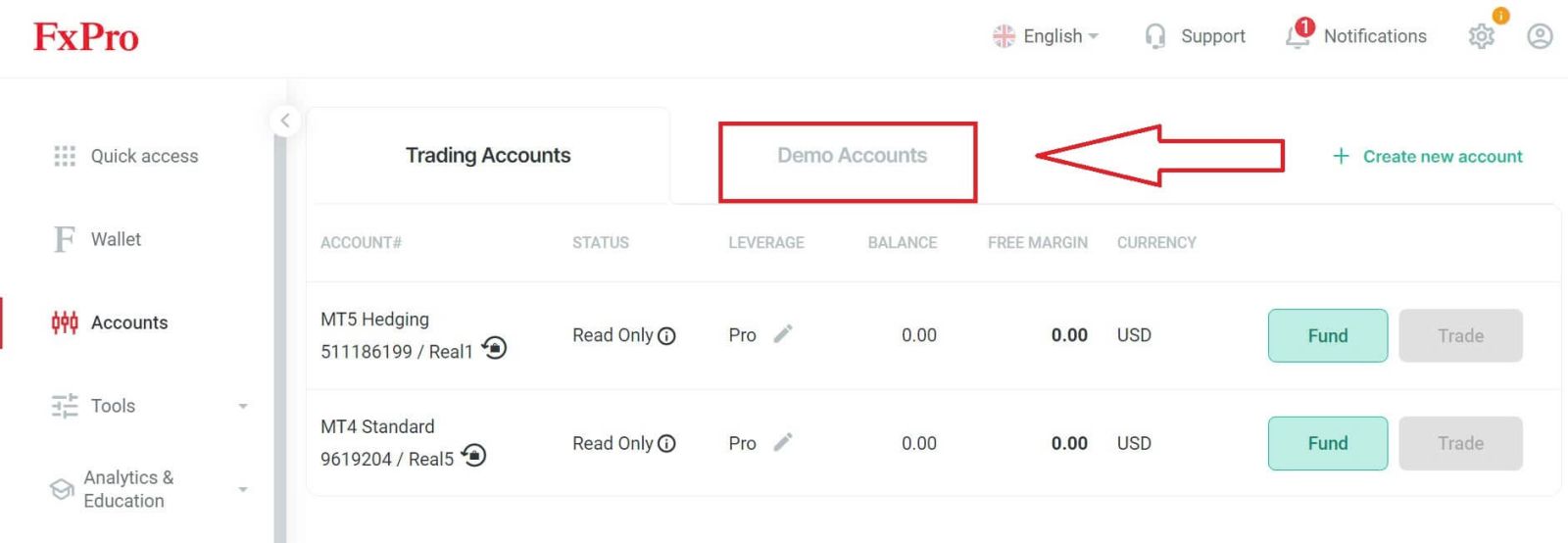
Na tej stronie spójrz w prawy górny róg ekranu i kliknij przycisk „Utwórz nowe konto”, aby przejść na stronę rejestracji konta demonstracyjnego. 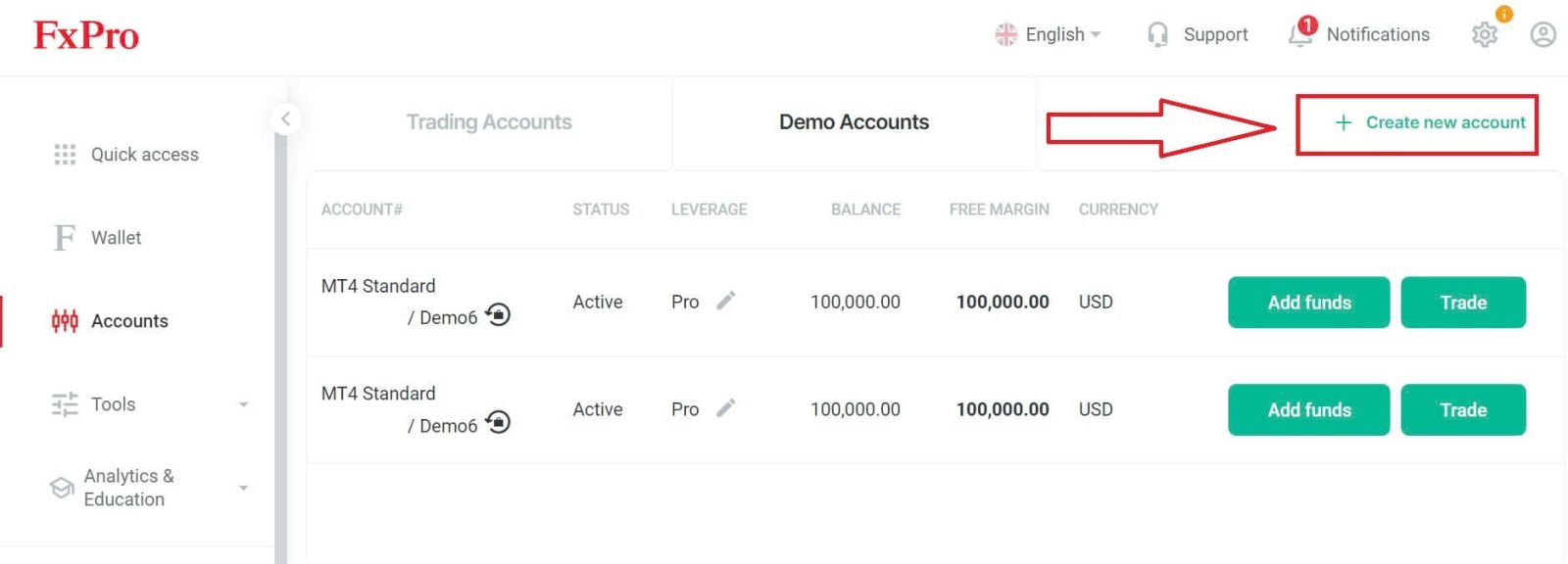
W tym momencie pojawi się formularz rejestracji konta demonstracyjnego, w którym należy wypełnić niezbędne informacje, takie jak:
Platforma (MT5/ MT4/ cTrader).
Typ konta (może się różnić w zależności od platformy wybranej w poprzednim polu).
Dźwignia.
Waluta bazowa konta.
Kwota salda, którą chcesz przeznaczyć (od 500 USD do 100 000 USD).
Po zakończeniu kliknij przycisk „Utwórz” na końcu formularza, aby dokończyć proces.
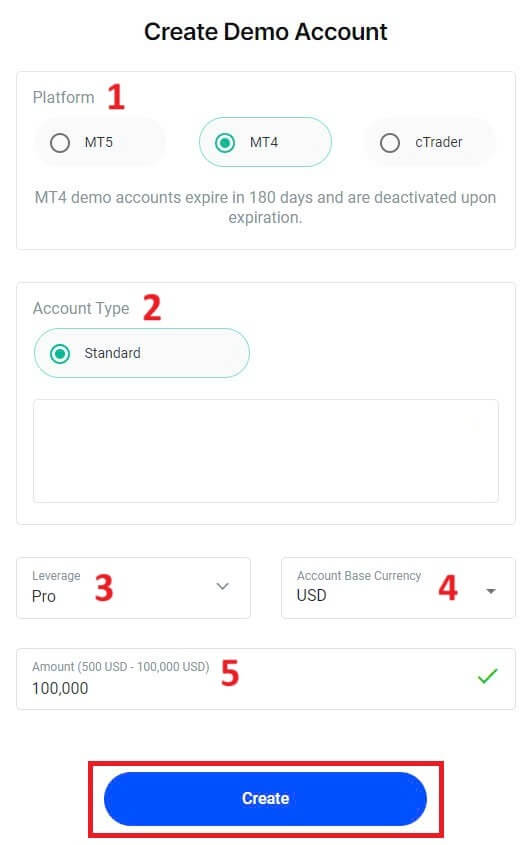
Gratulacje z okazji pomyślnej rejestracji konta demonstracyjnego w FxPro. Dołącz do nas, aby od razu doświadczyć prostego, ale ekscytującego procesu handlowego! 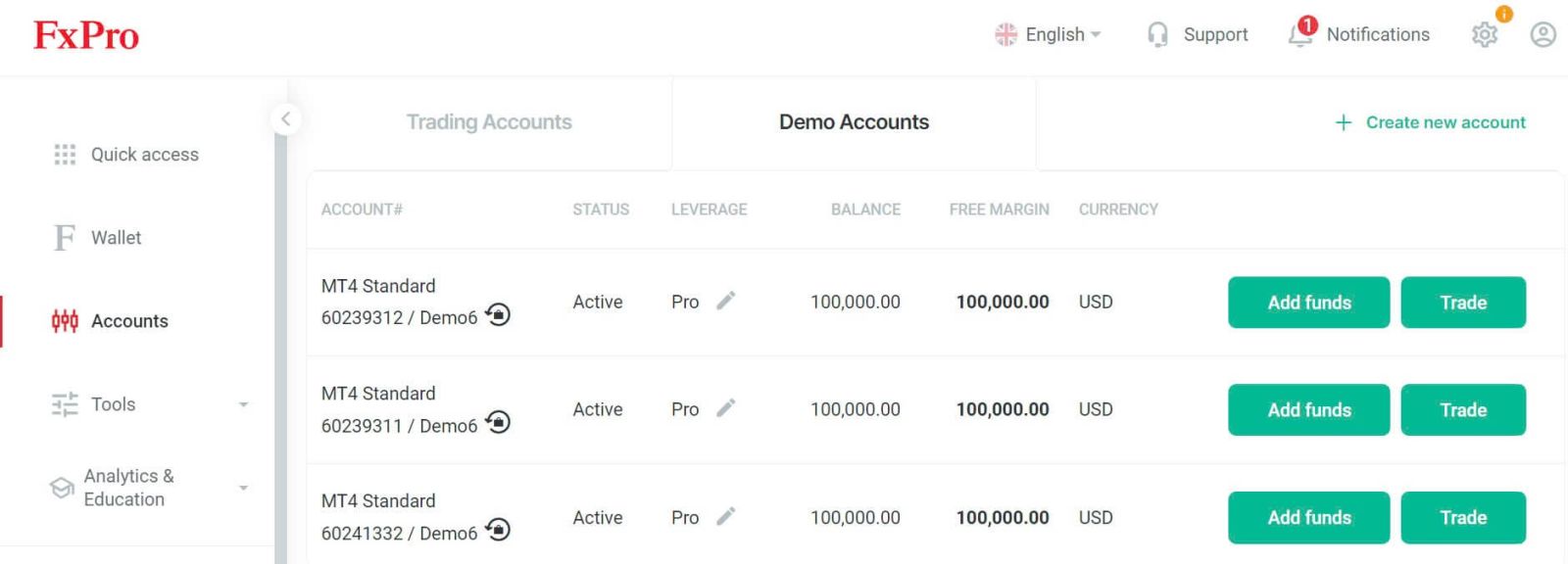
Jak zarejestrować konto demonstracyjne w FxPro [aplikacja]
Załóż i zarejestruj konto
Aby zarejestrować konto demonstracyjne, musisz najpierw zarejestrować konto w FxPro (jest to obowiązkowy krok).
Najpierw otwórz App Store lub Google Play na swoim urządzeniu mobilnym, a następnie wyszukaj „FxPro: Online Trading Broker” i pobierz aplikację . 
Po zainstalowaniu aplikacji otwórz ją i wybierz „Register with FxPro”, aby rozpocząć proces rejestracji konta. 
Zostaniesz natychmiast przekierowany na stronę rejestracji konta. Na początkowej stronie rejestracji musisz podać FxPro kilka niezbędnych szczegółów, w tym:
Kraj zamieszkania.
Twój adres e-mail.
Hasło (upewnij się, że Twoje hasło spełnia kryteria bezpieczeństwa, np. ma co najmniej 8 znaków, w tym 1 wielką literę, 1 cyfrę i 1 znak specjalny).
Po wprowadzeniu wszystkich niezbędnych informacji kliknij „Zarejestruj” , aby kontynuować. 
Na kolejnej stronie rejestracji będziesz musiał wypełnić sekcję „Dane osobowe” , która zawiera pola dla:
Imię.
Nazwisko.
Data urodzenia.
Numer kontaktowy.
Po wypełnieniu formularza kliknij „Następny krok” , aby przejść dalej. 
W następnym kroku podaj swoją narodowość w sekcji „Narodowość” . Jeśli posiadasz wiele narodowości, zaznacz pole wyboru „Posiadam więcej niż jedną narodowość” i wybierz dodatkowe narodowości.
Następnie kliknij „Następny krok”, aby przejść dalej w procesie rejestracji. 
Na tej stronie musisz podać FxPro szczegóły dotyczące swojego statusu zatrudnienia i branży .
Po wykonaniu tej czynności kliknij „Następny krok” , aby przejść do następnej strony. 

Gratulujemy niemal ukończenia procesu rejestracji konta w FxPro na swoim urządzeniu mobilnym!
Następnie musisz podać informacje o swoim statusie finansowym . Kliknij „Dalej”, aby kontynuować. 
Na tej stronie musisz podać FxPro szczegóły dotyczące swoich informacji finansowych, w tym:
Dochód roczny.
Szacunkowa wartość netto (bez głównego miejsca zamieszkania).
Źródło bogactwa.
Przewidywana kwota finansowania na następne 12 miesięcy.
Po wypełnieniu informacji kliknij „Następny krok” , aby zakończyć proces rejestracji. 


Po wypełnieniu pytań ankietowych w tej sekcji wybierz „Następny krok”, aby zakończyć proces rejestracji konta. 
Gratulujemy pomyślnej rejestracji konta! Handel jest teraz łatwy dzięki FxPro, umożliwiając handel w dowolnym czasie i miejscu za pomocą urządzenia mobilnego. Dołącz do nas teraz! 
Jak utworzyć konto demonstracyjne do handlu
Po pomyślnym zarejestrowaniu prawdziwego konta w aplikacji mobilnej FxPro, w głównym interfejsie aplikacji wybierz zakładkę „DEMO” w prawym górnym rogu ekranu, aby rozpocząć korzystanie.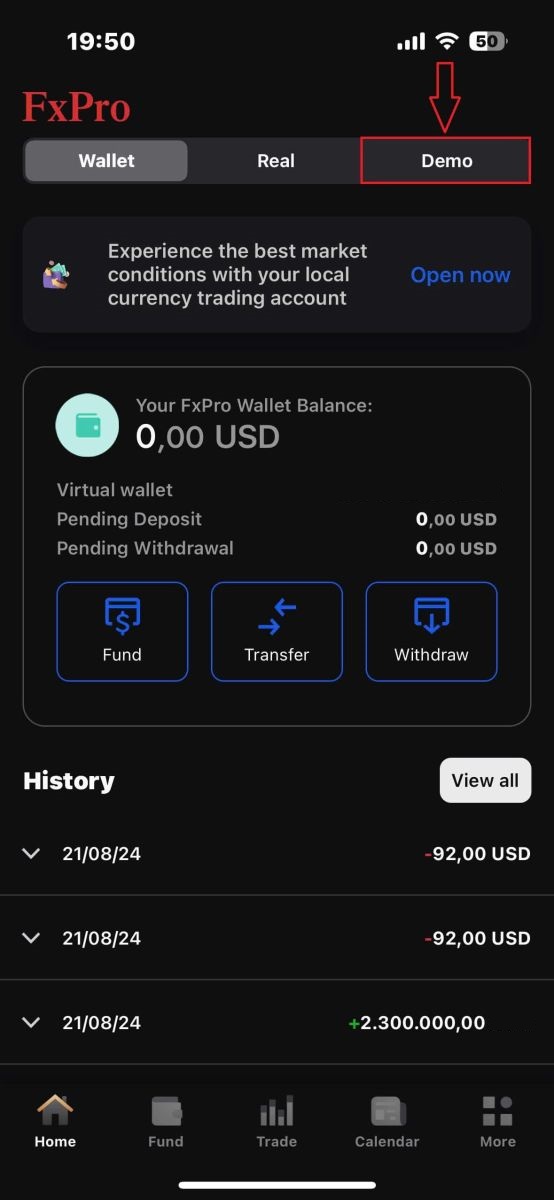
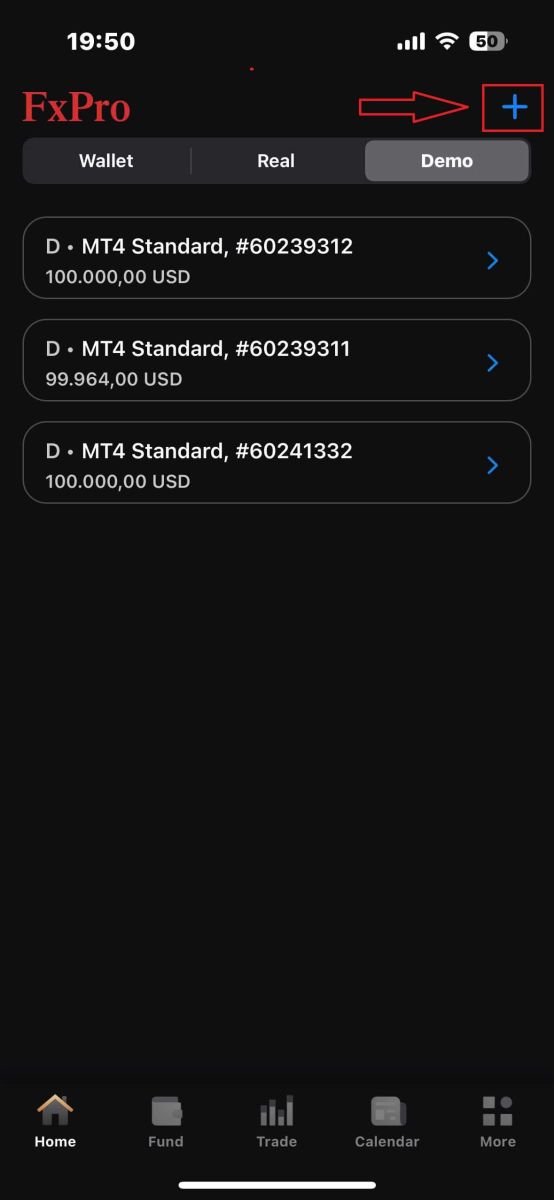
W tym momencie wyświetli się formularz rejestracyjny konta demonstracyjnego, w którym należy wprowadzić następujące dane:
Platforma (MT5, MT4 lub cTrader).
Typ konta (który może się różnić w zależności od wybranej platformy).
Wpływ.
Waluta.
Pożądana kwota salda (od 500 USD do 100 000 USD).
Po wypełnieniu formularza kliknij przycisk „Utwórz” u dołu, aby zakończyć proces.
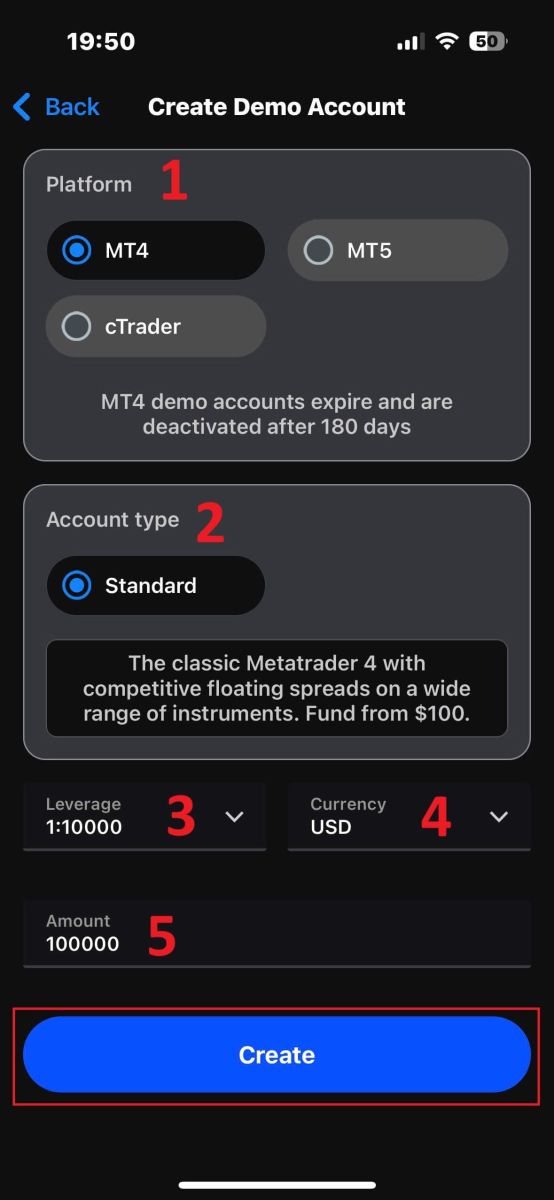
Gratulacje z okazji pomyślnego założenia konta demonstracyjnego w FxPro! Zacznij doświadczać prostego i ekscytującego procesu handlowego już teraz!
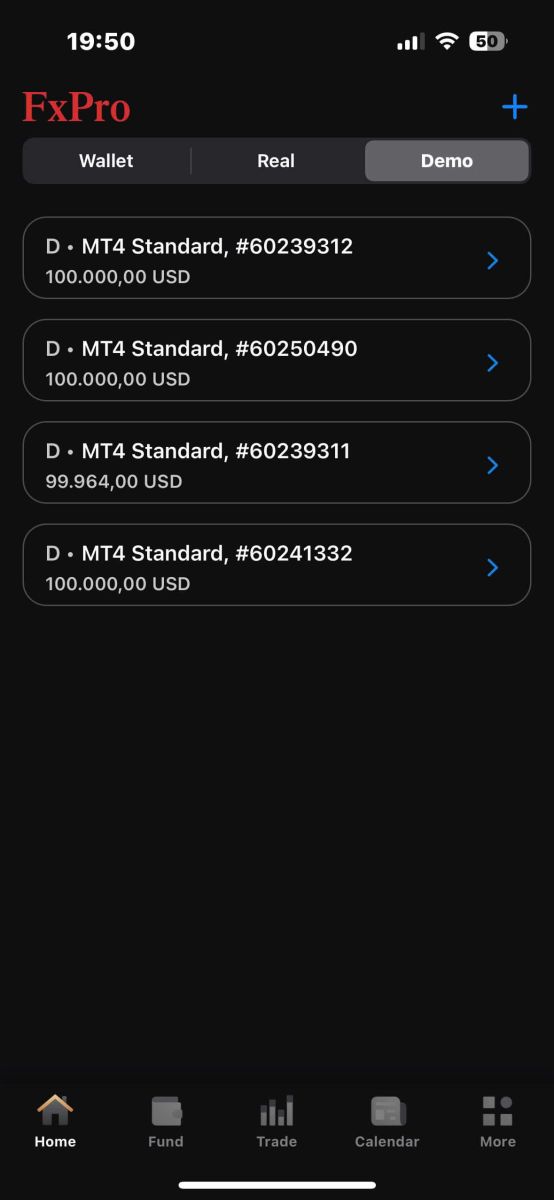
Jaka jest różnica pomiędzy kontem rzeczywistym a kontem demonstracyjnym?
Główną różnicą jest to, że konta Real obejmują handel prawdziwymi funduszami, podczas gdy konta Demo używają wirtualnych pieniędzy bez rzeczywistej wartości.
Poza tym warunki rynkowe dla kont Demo są identyczne jak dla kont Real, co czyni je idealnymi do ćwiczenia strategii.
Jak rozpocząć handel Forex z FxPro
Jak złożyć nowe zlecenie na FxPro MT4
Najpierw pobierz i zaloguj się do swojego FxPro MT4. Jeśli nie wiesz, jak to zrobić, zapoznaj się z tym artykułem ze szczegółowymi i prostymi instrukcjami: Jak zalogować się do FxPro
Kliknij prawym przyciskiem myszy na wykresie, a następnie kliknij „Trading” i wybierz „New Order” lub kliknij dwukrotnie walutę, na którą chcesz złożyć zlecenie w MT4, a następnie pojawi się okno Order . 
Symbol: Upewnij się, że symbol waluty, którą chcesz handlować, jest wyświetlany w polu symbolu.
Wolumen: Określ rozmiar swojego kontraktu. Możesz kliknąć strzałkę, aby wybrać wolumen z opcji rozwijanych lub kliknąć lewym przyciskiem myszy w polu wolumenu i wpisać żądaną wartość. Pamiętaj, że rozmiar Twojego kontraktu bezpośrednio wpływa na potencjalny zysk lub stratę.
Komentarz: Ta sekcja jest opcjonalna, ale możesz jej użyć, aby dodać komentarze w celu zidentyfikowania swoich transakcji.
Typ: Domyślnie typ jest ustawiony na Market Execution :
Realizacja rynkowa: zlecenia są realizowane po bieżącej cenie rynkowej.
Zlecenie oczekujące: umożliwia ustalenie przyszłej ceny, po której zamierzasz otworzyć transakcję.
Na koniec wybierz rodzaj zlecenia, które chcesz otworzyć — zlecenie sprzedaży lub kupna:
Sell by Market: Otwarcie po cenie bid i zamknięcie po cenie ask. Ten typ zlecenia może przynieść zysk, jeśli cena spadnie.
Kupuj według rynku: Otwarcie po cenie sprzedaży i zamknięcie po cenie oferty. Ten typ zlecenia może przynieść zysk, jeśli cena wzrośnie.

Po kliknięciu Buy lub Sell Twoje zamówienie zostanie natychmiast przetworzone. Status zamówienia możesz sprawdzić w Trade Terminal .

Jak złożyć zlecenie oczekujące na platformie FxPro MT4
Ile oczekujących zamówień
W przeciwieństwie do zleceń natychmiastowej realizacji, gdzie transakcje są składane po bieżącej cenie rynkowej, zlecenia oczekujące pozwalają na ustawienie zleceń, które zostaną wykonane, gdy cena osiągnie określony poziom wybrany przez Ciebie. Istnieją cztery typy zleceń oczekujących, które można podzielić na dwie główne kategorie:
Zamówienia mające na celu przełamanie pewnego poziomu rynku.
Oczekuje się, że zamówienia odbiją od pewnego poziomu rynkowego.
Buy Stop
To zlecenie pozwala ustawić zlecenie kupna powyżej aktualnej ceny rynkowej. Na przykład, jeśli aktualna cena rynkowa wynosi 20 USD, a ustawisz Buy Stop na 22 USD, pozycja kupna (lub długa) zostanie otwarta, gdy rynek osiągnie 22 USD.
Sell Stop
To zlecenie pozwala ustawić zlecenie sprzedaży poniżej aktualnej ceny rynkowej. Na przykład, jeśli aktualna cena rynkowa wynosi 20 USD, a ustawisz Sell Stop na 18 USD, pozycja sprzedaży (lub krótka) zostanie otwarta, gdy rynek osiągnie 18 USD.
Buy Limit
To zlecenie jest przeciwieństwem Buy Stop, pozwalając ustawić zlecenie kupna poniżej aktualnej ceny rynkowej. Na przykład, jeśli aktualna cena rynkowa wynosi 20 USD, a ustawisz Buy Limit na 18 USD, pozycja kupna zostanie otwarta, gdy rynek osiągnie poziom 18 USD.
Sell Limit
To zlecenie pozwala ustawić zlecenie sprzedaży powyżej aktualnej ceny rynkowej. Na przykład, jeśli aktualna cena rynkowa wynosi 20 USD, a ustawisz Sell Limit na 22 USD, pozycja sprzedaży zostanie otwarta, gdy rynek osiągnie poziom 22 USD.
Otwieranie zleceń oczekujących
Możesz otworzyć nowe zlecenie oczekujące, klikając dwukrotnie nazwę rynku w module Market Watch . Spowoduje to otwarcie okna nowego zlecenia, w którym możesz zmienić typ zlecenia na „Zlecenie oczekujące” . 
Następnie wybierz poziom rynku, na którym zlecenie oczekujące zostanie aktywowane i ustaw wielkość pozycji na podstawie wolumenu.
W razie potrzeby możesz również ustawić datę wygaśnięcia ( Expiry ). Po skonfigurowaniu wszystkich tych parametrów wybierz żądany typ zlecenia na podstawie tego, czy chcesz zająć pozycję długą czy krótką i czy używasz zlecenia stop czy limit. Na koniec kliknij przycisk „Złóż” , aby zakończyć proces. 
Zlecenia oczekujące to potężne funkcje MT4. Są one szczególnie przydatne, gdy nie możesz stale monitorować rynku pod kątem swojego punktu wejścia lub gdy cena instrumentu zmienia się szybko, zapewniając, że nie przegapisz okazji.
Jak zamykać zlecenia na FxPro MT4
Aby zamknąć otwartą pozycję, kliknij „x” w zakładce Transakcja w oknie Terminala . 
Alternatywnie, kliknij prawym przyciskiem myszy zlecenie liniowe na wykresie i wybierz „Zamknij” . 
Jeśli chcesz zamknąć tylko część swojej pozycji, kliknij prawym przyciskiem myszy zlecenie otwarte i wybierz „Modyfikuj” . W polu Typ wybierz natychmiastowe wykonanie i określ część pozycji, którą chcesz zamknąć. 
Jak widać, otwieranie i zamykanie transakcji na MT4 jest bardzo intuicyjne i można to zrobić jednym kliknięciem.
Korzystanie ze Stop Loss, Take Profit i Trailing Stop na FxPro MT4
Jednym z kluczy do długoterminowego sukcesu na rynkach finansowych jest skuteczne zarządzanie ryzykiem. Dlatego też włączenie stop lossów i brania zysków do strategii handlowej jest niezbędne.
Przyjrzyjmy się, jak korzystać z tych funkcji na platformie MT4, aby ograniczyć ryzyko i zmaksymalizować potencjał handlowy.
Ustawianie Stop Loss i Take Profit
Najprostszym sposobem dodania Stop Loss lub Take Profit do transakcji jest ustawienie ich podczas składania nowych zleceń. 
Aby ustawić Stop Loss lub Take Profit podczas składania nowego zlecenia, po prostu wprowadź żądane poziomy cen w polach Stop Loss i Take Profit. Stop Loss zostanie automatycznie uruchomiony, jeśli rynek poruszy się przeciwko Twojej pozycji, podczas gdy Take Profit zostanie uruchomiony, gdy cena osiągnie określony cel. Możesz ustawić poziom Stop Loss poniżej bieżącej ceny rynkowej, a poziom Take Profit powyżej niej.
Pamiętaj, że Stop Loss (SL) lub Take Profit (TP) jest zawsze powiązany z otwartą pozycją lub oczekującym zleceniem. Możesz dostosować te poziomy po otwarciu transakcji, monitorując rynek. Chociaż nie są one obowiązkowe podczas otwierania nowej pozycji, ich dodanie jest wysoce zalecane w celu ochrony transakcji.
Dodawanie poziomów Stop Loss i Take Profit
Najprostszym sposobem dodania poziomów SL/TP do już otwartej pozycji jest użycie linii handlowej na wykresie. Po prostu przeciągnij i upuść linię handlową w górę lub w dół do żądanego poziomu. 
Po ustawieniu poziomów SL/TP linie SL/TP pojawią się na wykresie, umożliwiając łatwą modyfikację w razie potrzeby.
Możesz również dostosować poziomy SL/TP z dolnego modułu „Terminal” . Aby to zrobić, kliknij prawym przyciskiem myszy na otwartej pozycji lub oczekującym zleceniu i wybierz „Modyfikuj” lub „Usuń” zlecenie. 
Pojawi się okno modyfikacji zlecenia, umożliwiające wprowadzenie lub dostosowanie poziomów SL/TP poprzez określenie dokładnej ceny rynkowej lub zdefiniowanie zakresu punktów od bieżącej ceny rynkowej.
Trailing Stop
Stop Loss mają na celu ograniczenie strat, gdy rynek porusza się wbrew Twojej pozycji, ale mogą również pomóc Ci zablokować zyski.
Chociaż może się to wydawać sprzeczne z intuicją, ta koncepcja jest łatwa do zrozumienia. Na przykład, jeśli otworzyłeś długą pozycję, a rynek porusza się korzystnie, co sprawia, że Twoja transakcja jest dochodowa, możesz przenieść swój pierwotny Stop Loss (ustawiony poniżej ceny otwarcia) do ceny otwarcia, aby wyjść na zero, lub nawet powyżej ceny otwarcia, aby zabezpieczyć zysk.
Aby zautomatyzować ten proces, możesz użyć Trailing Stop . To narzędzie jest szczególnie przydatne do zarządzania ryzykiem, gdy ruchy cen są szybkie lub gdy nie możesz stale monitorować rynku. Gdy tylko Twoja pozycja stanie się dochodowa, Trailing Stop automatycznie podąży za ceną, utrzymując wcześniej ustaloną odległość.
Pamiętaj, że Twoja transakcja musi być wystarczająco dochodowa, aby Trailing Stop przesunął się powyżej ceny otwarcia i zagwarantował zysk.
Trailing Stop (TS) są powiązane z Twoimi otwartymi pozycjami, ale pamiętaj, że MT4 musi być otwarty, aby Trailing Stop został pomyślnie wykonany.
Aby ustawić Trailing Stop , kliknij prawym przyciskiem myszy otwartą pozycję w oknie „Terminal” i określ żądaną wartość pipsa dla odległości między poziomem TP a bieżącą ceną w menu Trailing Stop . 
Twój Trailing Stop jest teraz aktywny, co oznacza, że automatycznie dostosuje poziom stop loss, jeśli cena zmieni się na Twoją korzyść.
Możesz łatwo wyłączyć Trailing Stop, wybierając „Brak” w menu Trailing Stop . Aby szybko dezaktywować go dla wszystkich otwartych pozycji, wybierz „Usuń wszystko” .
MT4 oferuje wiele sposobów na szybką i skuteczną ochronę Twoich pozycji.
Chociaż zlecenia Stop Loss są skuteczne w zarządzaniu ryzykiem i kontrolowaniu potencjalnych strat, nie oferują 100% bezpieczeństwa.
Stop loss są bezpłatne i pomagają chronić Twoje konto przed niekorzystnymi ruchami rynkowymi, ale nie mogą zagwarantować wykonania na pożądanym poziomie. Na niestabilnych rynkach ceny mogą różnić się od poziomu stop (przeskakiwać z jednej ceny na drugą bez handlu pomiędzy nimi), co może skutkować gorszą ceną zamknięcia niż oczekiwano. Jest to znane jako poślizg cenowy.
Gwarantowane Stop Loss , które zapewniają zamknięcie pozycji na żądanym poziomie Stop Loss bez ryzyka poślizgu, są dostępne bezpłatnie na koncie podstawowym.
Często zadawane pytania (FAQ)
Para walutowa, pary krzyżowe, waluta bazowa i waluta kwotowana
Pary walutowe reprezentują kurs wymiany między dwiema walutami na rynku walutowym. Na przykład EURUSD, GBPJPY i NZDCAD są parami walutowymi.
Para walutowa, która nie obejmuje USD, jest nazywana parą krzyżową.
W parze walutowej pierwsza waluta jest znana jako „waluta bazowa”, podczas gdy druga waluta jest nazywana „walutą kwotowaną”.
Cena bid i cena ask
Cena Bid to cena, po której broker kupi walutę bazową pary od klienta. Odwrotnie, jest to cena, po której klienci sprzedają walutę bazową.
Cena Ask to cena, po której broker sprzeda walutę bazową pary klientowi. Podobnie, jest to cena, po której klienci kupują walutę bazową.
Zlecenia kupna są otwierane po cenie Ask i zamykane po cenie Bid.
Zlecenia sprzedaży są otwierane po cenie Bid i zamykane po cenie Ask.
Rozpowszechnianie się
Spread to różnica między cenami Bid i Ask instrumentu handlowego i jest głównym źródłem zysku dla brokerów market makerów.
Wartość spreadu jest mierzona w pipsach. FxPro zapewnia zarówno dynamiczne, jak i stabilne spready na swoich kontach.
Wielkość partii i kontraktu
Lot to standardowa jednostka wielkości transakcji. Zazwyczaj jeden standardowy lot jest równy 100 000 jednostek waluty bazowej.
Wielkość kontraktu odnosi się do ustalonej ilości waluty bazowej w jednym locie. W przypadku większości instrumentów forex jest ona ustawiona na 100 000 jednostek.
Pip, punkt, rozmiar pipsa i wartość pipsa
Punkt oznacza zmianę ceny na 5. miejscu po przecinku, podczas gdy pip oznacza zmianę ceny na 4. miejscu po przecinku.
Innymi słowy, 1 pip równa się 10 punktom.
Na przykład, jeśli cena zmienia się z 1,11115 na 1,11135, zmiana wynosi 2 pipsy lub 20 punktów.
Rozmiar pipsa to stała liczba, która wskazuje pozycję pipsa w cenie instrumentu. W przypadku większości par walutowych, takich jak EURUSD, gdzie cena jest wyświetlana jako 1,11115, pips znajduje się na 4. miejscu po przecinku, więc rozmiar pipsa wynosi 0,0001.
Wartość pipsa oznacza zysk lub stratę pieniężną dla zmiany o jeden pips. Oblicza się ją za pomocą wzoru: Wartość
pipsa = Liczba lotów x Rozmiar kontraktu x Rozmiar pipsa.
Nasz kalkulator tradera może pomóc Ci określić te wartości.
Dźwignia i marża
Dźwignia finansowa to stosunek kapitału własnego do kapitału pożyczonego i bezpośrednio wpływa na marżę wymaganą do handlu instrumentem. FxPro zapewnia do 1
dźwigni na większości instrumentów handlowych dla kont MT4 i MT5.
Marża to kwota środków przechowywanych w walucie konta przez brokera w celu utrzymania otwartego zlecenia.
Wyższa dźwignia finansowa skutkuje niższym wymogiem marży.
Równowaga, kapitał własny i wolny margines
Saldo to całkowity wynik finansowy wszystkich zakończonych transakcji i operacji wpłat/wypłat na koncie. Reprezentuje ono kwotę środków dostępnych przed otwarciem jakichkolwiek zleceń lub po zamknięciu wszystkich otwartych zleceń.
Saldo pozostaje niezmienione, dopóki zlecenia są otwarte.
Gdy zlecenie jest otwarte, saldo połączone z zyskiem lub stratą zlecenia równa się kapitałowi własnemu.
Kapitał własny = Saldo +/- Zysk/Strata
Część środków jest przechowywana jako depozyt zabezpieczający, gdy zlecenie jest otwarte. Pozostałe środki są określane jako wolny depozyt zabezpieczający.
Kapitał własny = Marża + wolny depozyt zabezpieczający
Saldo to całkowity wynik finansowy wszystkich zakończonych transakcji i operacji wpłat/wypłat na koncie. Reprezentuje ono kwotę środków dostępnych przed otwarciem jakichkolwiek zleceń lub po zamknięciu wszystkich otwartych zleceń.
Saldo pozostaje niezmienione, dopóki zlecenia są otwarte.
Gdy zlecenie jest otwarte, saldo połączone z zyskiem lub stratą zlecenia równa się kapitałowi własnemu.
Kapitał własny = Saldo +/- Zysk/Strata
Część środków jest przechowywana jako depozyt zabezpieczający, gdy zlecenie jest otwarte. Pozostałe środki są określane jako wolny depozyt zabezpieczający.
Kapitał własny = Marża + Marża wolna
Zysk i strata
Zysk lub strata są określane przez różnicę między ceną zamknięcia i otwarcia zlecenia.
Zysk/strata = Różnica między ceną zamknięcia i otwarcia (w pipsach) x wartość pipsa Zlecenia
kupna przynoszą zysk, gdy cena rośnie, podczas gdy zlecenia sprzedaży przynoszą zysk, gdy cena spada.
Z kolei zlecenia kupna przynoszą stratę, gdy cena spada, podczas gdy zlecenia sprzedaży przynoszą stratę, gdy cena rośnie.
Poziom marży, wezwanie do uzupełnienia depozytu zabezpieczającego i stop out
Poziom Margin przedstawia stosunek kapitału własnego do marży, wyrażony jako procent.
Poziom Margin = (Kapitał własny / Marża) x 100%
Wezwanie do uzupełnienia depozytu zabezpieczającego to ostrzeżenie wydawane w terminalu handlowym, wskazujące, że należy zdeponować dodatkowe środki lub zamknąć pozycje, aby zapobiec stop-outowi. Alert ten jest wyzwalany, gdy poziom marży osiągnie próg Margin Call ustalony przez brokera.
Stop Out występuje, gdy broker automatycznie zamyka pozycje, gdy poziom marży spadnie do poziomu Stop Out ustalonego dla rachunku.
Jak sprawdzić historię swoich transakcji
Aby uzyskać dostęp do historii transakcji:
Z poziomu terminala transakcyjnego:
Terminale stacjonarne MT4 lub MT5: Przejdź do zakładki Historia konta. Należy pamiętać, że MT4 archiwizuje historię po co najmniej 35 dniach, aby zmniejszyć obciążenie serwera, ale nadal można uzyskać dostęp do historii transakcji za pośrednictwem plików dziennika.
Aplikacje mobilne MetaTrader: Otwórz kartę Dziennik, aby wyświetlić historię transakcji przeprowadzonych na Twoim urządzeniu mobilnym.
Z miesięcznych/dziennych wyciągów: FxPro wysyła wyciągi z konta na Twój adres e-mail codziennie i co miesiąc (chyba że zrezygnowałeś z subskrypcji). Wyciągi te obejmują historię transakcji.
Kontakt z pomocą techniczną: Skontaktuj się z zespołem pomocy technicznej za pośrednictwem poczty e-mail lub czatu. Podaj numer swojego konta i hasło, aby poprosić o wyciągi z historii konta dla swoich prawdziwych kont.
Czy mogę stracić więcej pieniędzy, niż wpłaciłem?
FxPro oferuje Ochronę przed Ujemnym Saldem (NBP) dla wszystkich klientów, niezależnie od ich jurysdykcji kategoryzacji, zapewniając w ten sposób, że nie możesz stracić więcej niż łączna kwota Twoich depozytów.
Aby uzyskać więcej szczegółów, zapoznaj się z naszą „Polityką realizacji zleceń”.
FxPro zapewnia również poziom stop-out, który spowoduje zamknięcie transakcji po osiągnięciu określonego poziomu marży %. Poziom stop-out będzie zależał od rodzaju konta i jurysdykcji, w której jesteś zarejestrowany.
Wnioski: Prosty i wolny od ryzyka handel z kontem demonstracyjnym FxPro
Rejestracja i rozpoczęcie handlu na koncie demonstracyjnym w FxPro to prosty proces, dający Ci doskonałą okazję do zapoznania się z platformą i dynamiką handlu forex. To środowisko wolne od ryzyka zapewnia, że możesz budować pewność siebie i rozwijać swoje strategie handlowe przed przejściem na konto rzeczywiste. Konto demonstracyjne FxPro jest nieocenionym narzędziem do opanowania sztuki handlu, oferującym Ci podstawy niezbędne do przyszłego sukcesu.


